

A área de trabalho [Dispositivos] oferece-lhe uma visão geral do estado dos dispositivos disponíveis. Pode ativar e desativar dispositivos nesta lista. Também pode eliminar um dispositivo. Para adicionar dispositivos, terá de utilizar o Cloud Proxy. Se não o tiver instalado, a parte inferior da página fornece a ligação para o pacote de instalação para as plataformas suportadas.
A área de trabalho principal contém a lista com todos os dispositivos.
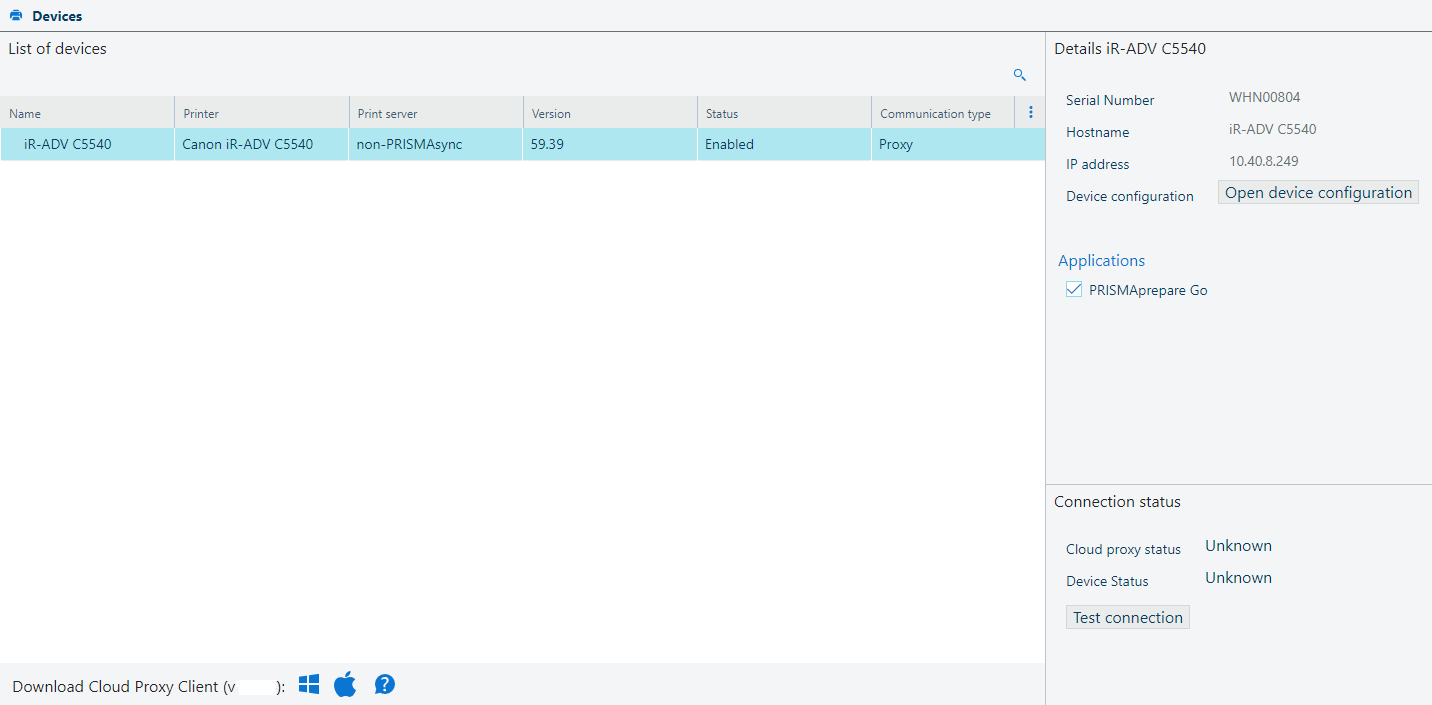
Para cada dispositivo, são apresentadas as seguintes informações:
|
Campo |
Descrição |
|---|---|
|
[Nome] |
Nome do dispositivo. |
|
[Número de série] |
Número de série do dispositivo. |
|
[Nome do sistema principal] |
O nome do sistema principal de rede, se disponível. |
|
[Impressora] |
Modelo do dispositivo. |
|
[Endereço IP] |
O endereço IP de rede do dispositivo. |
|
[Servidor de impressão] |
O tipo de servidor de impressão. Pode ser um dos seguintes:
|
|
[Versão] |
Versão do software instalado no dispositivo. |
|
[Estado] |
Estado do dispositivo:
|
|
[Tipo de comunicação] |
O tipo de comunicação entre a aplicação e o dispositivo. Pode ser um dos seguintes:
|
|
[Aplicações] |
[Aplicações disponíveis]: Nesta lista, pode definir se as aplicações disponíveis podem ser acedidas no espaço [Aplicações]. |
|
Campo |
Descrição |
|---|---|
|
[Estado do Cloud Proxy] |
O estado da ligação: indica se o dispositivo está ligado ou não. O estado pode ser um dos seguintes:
|
|
[Estado do dispositivo] |
O estado da ligação: indica se o dispositivo está ligado ou não. O estado pode ser um dos seguintes:
|
|
Botão [Testar ligação] |
Prima o botão [Testar ligação] se o dispositivo tiver perdido a ligação. |
Pode definir se um dispositivo pode ser utilizado nas aplicações que controla:
Clique no botão ![]() para proibir a utilização do dispositivo.
para proibir a utilização do dispositivo.
Clique no botão ![]() para permitir a utilização do dispositivo.
para permitir a utilização do dispositivo.
Pode eliminar um dos dispositivos:
Clique no botão ![]() para eliminar o dispositivo.
para eliminar o dispositivo.
Pode ativar/desativar a utilização de qualquer dispositivo para uma determinada aplicação na lista, marcando/desmarcando a caixa de verificação correspondente.
O painel [Detalhes] oferece as mesmas informações, juntamente com a lista de [Aplicações], cada um com as suas próprias definições ativadas.
A definição [Estado da ligação] na visão geral dos dispositivos principais pode ser atualizada manualmente utilizando [Estado do Cloud Proxy]. Se não receber um estatuto [OK], tem de alternar para a resolução de problemas Cloud Proxy.
Pode acionar a operação [Abrir configuração do dispositivo], o que lhe permitirá obter a configuração do dispositivo.
A funcionalidade [Configuração do dispositivo] só está disponível para determinados dispositivos. É visível se tiver uma subscrição para determinadas aplicações (por exemplo, PRISMAprepare Go). Para a ativar, defina o valor da caixa de verificação correspondente como "marcado".
Exemplo: o seu PSP tem uma subscrição do PRISMAprepare Go, mas o dispositivo ainda não está atribuído
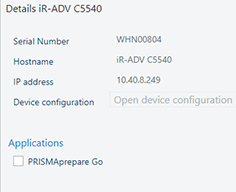
Exemplo: o seu PSP tem uma subscrição para o PRISMAprepare Go e o dispositivo está atribuído
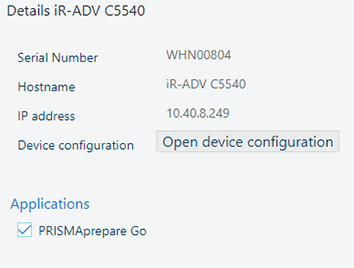
Cada dispositivo fornecerá informações relacionadas com as suas capacidades, tais como [Finalizadores], [Filas] e [Localizações de saída]. Se tiver a função, pode ativar ou desativar a utilização de determinados acabamentos, o que, por sua vez, resultará na atualização das [Localizações de saída] disponíveis.
A área de trabalho [Configuração do dispositivo] oferece-lhe os meios para adaptar a configuração de um dispositivo registado. Para a abrir, terá de navegar até .
Utilize o botão [Estado do Cloud Proxy] para se certificar de que o [Estado da ligação] está definido para o valor [OK] antes de abrir a [Configuração do dispositivo].
Clique em [Testar ligação] para se certificar de que o dispositivo pode efetivamente ser alcançado pelas aplicações no PRISMA Home.
Lembre-se de verificar o [Estado da ligação]:
[Êxito]: pode-se aceder ao dispositivo.
[Erro]: o dispositivo está desligado ou de outra forma inacessível.
A maioria das vezes, irá receber uma razão para o estado.